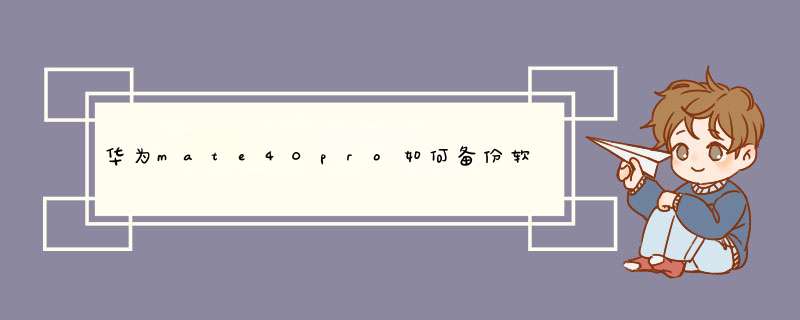
数据备份至电脑端,使用数据线或WLAN连接,轻松实现在电脑端访问、管理、迁移手机中的数据。操作方法,详见使用手机助手备份数据。
支持备份的数据
图库、联系人、信息、录音机、应用及数据、备忘录、Wi-Fi、手机管家、情景智能、时钟、天气、桌面、骚扰拦截、第三方应用等。
将手机内的照片、视频等文件拷贝至电脑操作步骤如下:
1、手机通过原装USB数据线与电脑相连,待电脑自行安装驱动,并确认驱动安装成功,如下图所示:
注:如驱动未安装成功,可通过安装HiSuite软件进行辅助驱动安装或者通过选择端口模式中的帮助进行电脑驱动安装。
(1)在手机端弹出的对话框选择“是,访问数据”
(2)在手机下拉菜单中USB连接方式中选择 设备文件管理(MTP)
注:关于 设备文件管理(MTP)和相机(PTP)连接方式的说明:
(3)选择MTP连接方式后,通过电脑可以访问手机里照片(DCIM)、视频(Movies)、(Pictures)、音乐(Music)等目录,如下图所示:
PTP连接方式则只能访问照片(DCIM)和(Pictures),如下图所示:
(4)直接打开对应目录,将需要备份的文件拷贝至电脑即可。
2、通过华为手机助手备份数据至电脑
(1)电脑安装最新版本华为手机助手,并连接手机,备份手机中的文件(照片、文件、视频等)至电脑。
(2)备份手机中的短信、通话记录等至电脑。
通过更多设置可以选择备份至电脑的目录,如下:
注:电脑安装华为手机助手后,每次通过USB数据线连接电脑都会自动打开并尝试连接,如果不需要可将华为手机助手设置为不自动打开,如下:
方法一:本地备份。
第一步,在手机桌面找到‘’备份‘’图标,进入备份软件页面,点击“本地备份”下方的“新建备份”。第二步,进入选择备份文件页面后,选择所需要备份的资料(短信、通话记录、联系人等)进行备份。第三步,点击“备份”按钮开始进行备份。备份完成后,点击页面下方的“确定”按钮完成本地备份。
方法二:云端备份。
第一步,进入备份首页,点击右上角图标‘’备份到华为网盘‘’。第二步,点击‘’新建备份‘’,选择要备份的内容,点击备份。第三步,提示备份完成,点击“确定”按钮完成备份。
1、使用本机自带的备份软件备份数据;
2、如果自带的备份被删除了,可以考虑第三方备份软件,在本机自带的花粉俱乐部软件里有相关帖子,如钛备份专业破解版等;
3、使用刷机精灵、刷机大师等电脑端备份软件备份前两种备份方法还有最重要的一个步骤就是要将备份后的打包文件上传到云盘,可以使用自带的华为云盘,也可以使用百度云盘等,备份过程需要消耗相应的数据流量。
欢迎分享,转载请注明来源:品搜搜测评网

 微信扫一扫
微信扫一扫
 支付宝扫一扫
支付宝扫一扫
